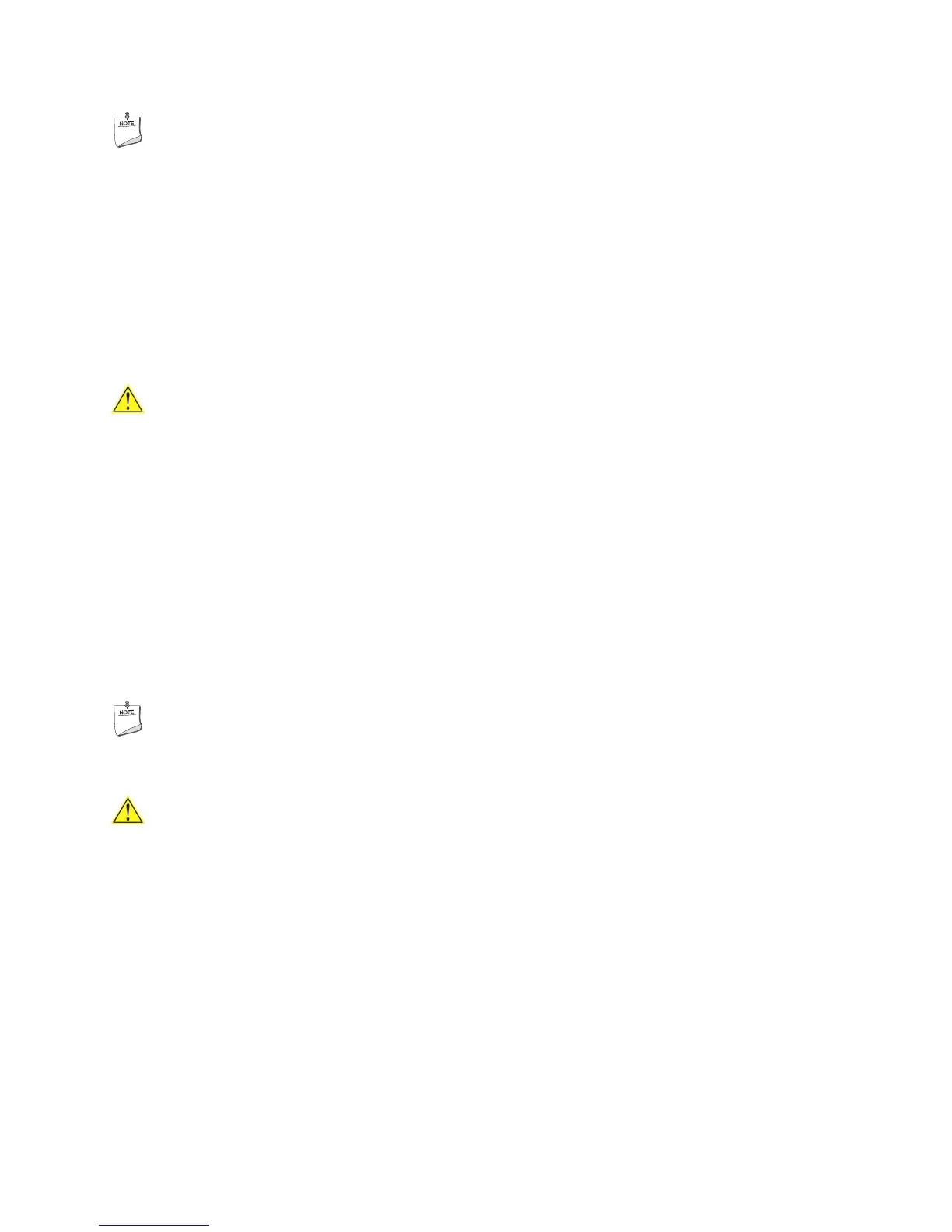更新 BIOS
注释
将 ISO Image BIOS(ISO 映像 BIOS)文件复制到光盘上将不起作用。刻录完成后,光盘上应
包含多个文件和一个目录。
3. 将创建的光盘插入拟更新的计算机光驱中,并重新启动系统。
4. 当屏幕上出现 "Press ENTER to continue booting from CD-ROM"(按 ENTER 键继续
从光盘启动)提示时,请按 Enter 键。如果在 15 秒内未按任何键,则系统将会从硬盘驱动器
启动。
5. 当出现 "Welcome to the Intel Desktop Board BIOS Upgrade CD-ROM"(欢迎使用
英特尔台式机主板 BIOS 更新光盘)页面时,请按任意键以确认 BIOS 更新操作。
6. 等待 BIOS 更新过程完成。
注意
更新完成前切勿关闭计算机。更新可能需要最长 5 分钟时间。
使用 Iflash 更新 BIOS
使用 Iflash Memory(Iflash 内存)更新实用程序可从可启动光盘、可启动 USB 闪驱或其它可
启动 USB 媒体更新系统 BIOS。此实用程序可通过英特尔万维网站点下载,它提供了一种简单方法
以创建可启动光盘,使用它即可自动更新您的 BIOS。Iflash BIOS 更新文件也可在本机解压缩到您
的硬盘驱动器上并复制到可启动 USB 闪驱或其它可启动 USB 媒体上。
Iflash Memory(Iflash 内存)更新实用程序允许您:
• 更新 BIOS 和闪存中的 Intel Management Engine(英特尔管理引擎)
• 更新 BIOS 的语言部分
注释
在尝试更新 BIOS 之前,请仔细阅读随更新实用程序提供的操作说明。
注意
切勿中断此更新过程,否则系统可能无法正常操作。
1. 解压 BIOS 更新文件,并将 .BIO 文件、IFLASH.EXE 和 .ITK 文件(可选)复制到可启动
USB 闪驱或其它可启动 USB 媒体上。
2. 配置 BIOS 或在 POST 期间使用 F10 选项启动到 USB 设备。
3. 从 USB 设备手动运行 IFLASH.EXE 文件并手动更新 BIOS。
63
